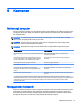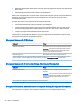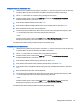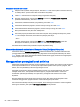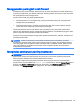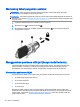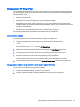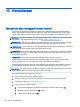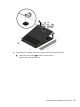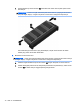User Guide - Windows 8.1
Menggunakan HP SimplePass
HP SimplePass memiliki antarmuka yang mudah digunakan untuk membantu melindungi komputer
dan memudahkan masuk log ke komputer dan situs web yang diproteksi katasandi. Menggunakan
sidikjari terdaftar untuk:
●
Masuk log ke Windows.
●
Mengakses situs web dan program lain yang memerlukan sidikjari.
●
Mengeset layanan sekali masuk (single sign-on) yang memungkinkan Anda menggunakan
sidikjari terdaftar untuk membuat kredensial bagi aplikasi apapun yang memerlukan entri nama
pengguna dan katasandi.
●
Mengeset akun yang diproteksi di komputer untuk beberapa pengguna.
Untuk informasi lebih lanjut, lihat Bantuan perangkat lunak HP SimplePass.
Mendaftarkan sidikjari
Untuk mendaftarkan satu atau beberapa sidikjari dengan HP SimplePass:
1. Sapukan jari pada bidang sensor sidik jari untuk meluncurkan HP SimplePass.
– atau –
Dari layar Mulai, ketik simple, lalu pilih HP SimplePass.
2. Ketika layar selamat datang HP SimplePass tersingkap, klik Get Started (Memulai)
3. HP SimplePass akan meminta Anda untuk menyapukan jari telunjuk di atas sensor.
4. Sapukan jari sebanyak 3 kali untuk menyelesaikan proses pendaftaran.
Sebuah lingkaran hijau akan muncul di sekitar jari jika proses penyidikan ini berhasil.
5. Untuk mengeset katasandi Windows, pilih Set up Windows logon (Set masuk log Windows).
Menggunakan sidikjari yang terdaftar untuk masuk log ke Windows
Untuk masuk log ke Windows menggunakan sidikjari:
1. Setelah mendaftarkan sidikjari, nyalakan ulang Windows.
2. Sapukan salahsatu sidikjari yang telah didaftarkan untuk masuk log ke Windows
Menggunakan pembaca sidik jari (hanya model tertentu) 67